写给小白的博客搭建教程,也是我基于jekyll的博客模板
pure-blog文档。
自建博客的种类 #
就我目前了解过的,主要搭建博客的方式有以下几种(并且我自己尝试过)。
- wordpress - Php - 动态构建的成熟的博客服务平台,开源,但是需要拥有/购买服务器/服务,迁移也比较麻烦
- jekyll - Ruby - 支持gitpage等,简单轻量,迁移简单,模版很多,开发简单,似乎对win支持不好
- hexo - Javascript - 支持gitpage,切换主题非常简单,默认发布和仓库分离,个人感觉比较重型
- vue-press - Javascript - 支持gitpage,基本样式很固定
- etc
jekyll #
我最喜欢的博客框架就是jekyll,本博客也是基于此搭建的。
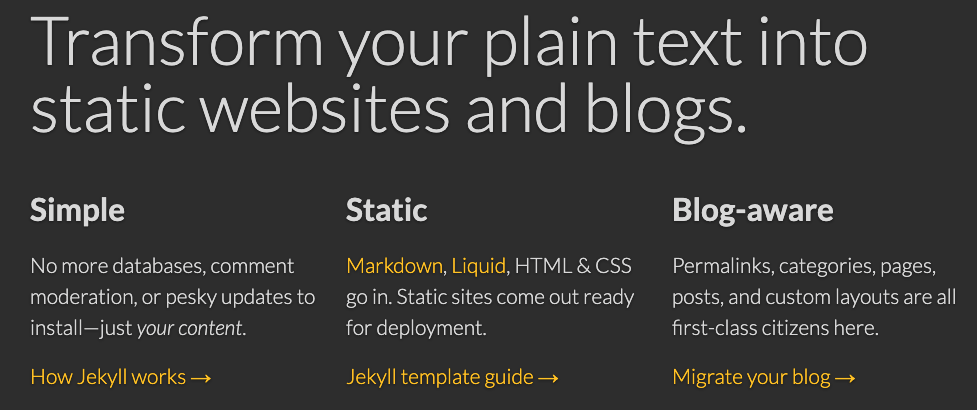
安装与使用 #
如果希望在本地跑起自己的博客,就需要在本地搭建起jekyll开发环境。
最简单快速的本地安装并启动jekyll,创建新博客,可以去官网查阅
https://jekyllrb.com,安装指引页面
https://jekyllrb.com/docs/installation
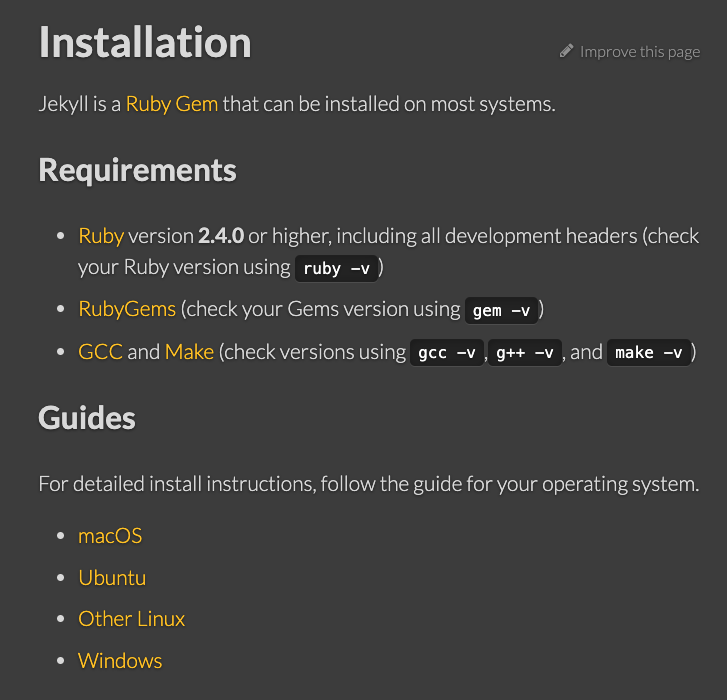
对于windows用户,我个人的建议还是使用wsl,然后按照ubuntu/(Other Linux)方案来安装配置。
下面是官网首页推荐的自己搭建方式
gem install bundler jekyll
jekyll new my-awesome-site
cd my-awesome-site
bundle exec jekyll serve
# => Now browse to http://localhost:4000
bundle exec jekyll build
# => Build site to _site folder (default)
jekyll的常见用命令
bundle exec jekyll s -l # 动态监听启动服务,默认端口4000
bundle exec jekyll b # 构建发布到_site文件夹
基本原理 #
jekyll官方的定义就是:Jekyll 是一个静态站点生成器。将用markdown编写的文本,使用Liquid模版语言创建静态网站。可以简单的调整站点的外观、网址、页面上显示的数据等等。
jekyll其实很像一个编译器,或者说小型虚拟机
在启动时,它首先会去读取项目下的_config.yml配置文件,初始化全局变量、插件等
然后开始从根目录开始扫描,读取md、html、yml文件
读取完毕后,就开始对html进行解析,使用md和yml的数据,构造出真正的静态网页,根据参数,会将静态页面用内置的http server运转或者生成到_site文件夹。
pure-blog文档 #
下面开始简单方便的构建自己的博客,我的模板是 https://github.com/Kingfish404/pure-blog,其他模板也差不多。
第一步 使用博客模板 #
首先需要将模板从Template仓库拉取到自己的仓库。
这里可以简单的fork或者clone到自己的本地。如果是后者,那么需要自己创建gitee或者github账号,创建仓库来进行托管,并且需要开启gitpage服务。
目前github的gitpage服务已经成为Setting里面的独立栏目了。
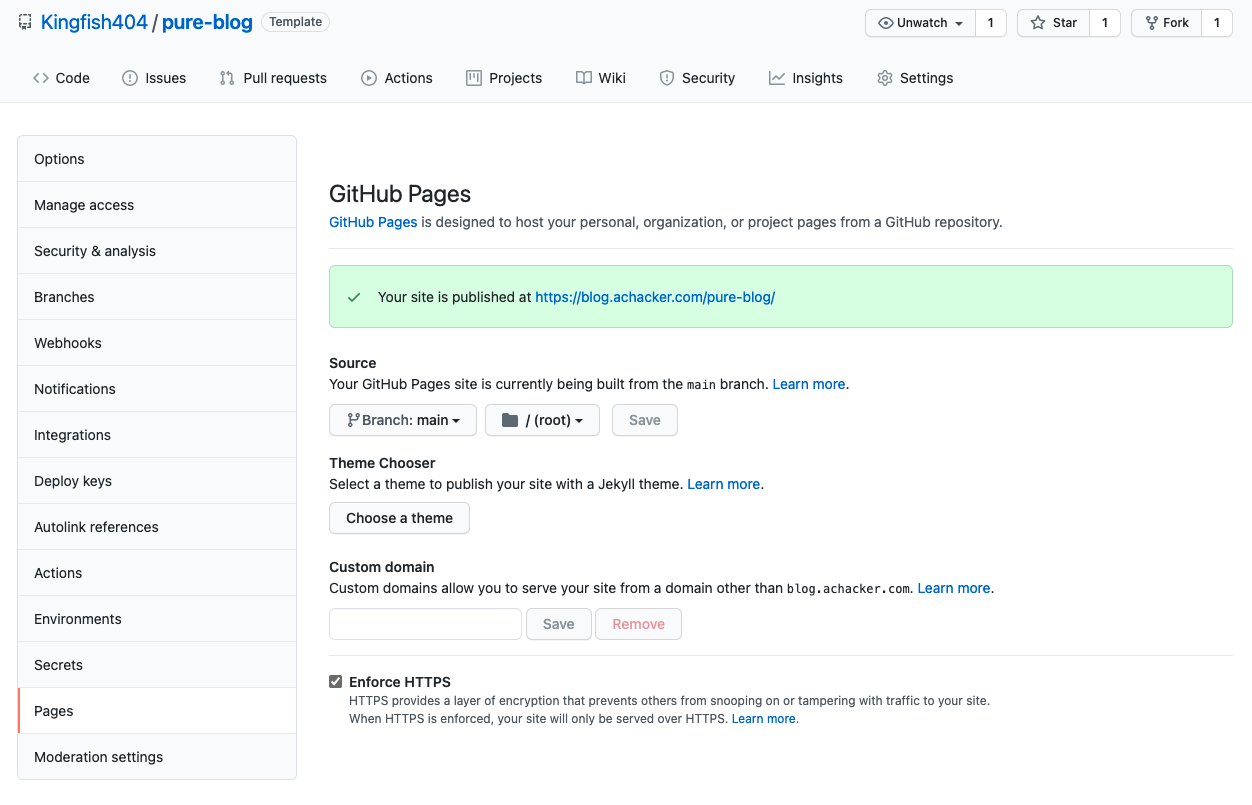
第二步 设置站点信息 #
在你的博客的GitHub代码库页面或者本地的代码仓库里,选择文件列表里选择_config.yml,打开并进行修改,如果要修改页面导航路由,那么就修改_data/nav.yml文件。
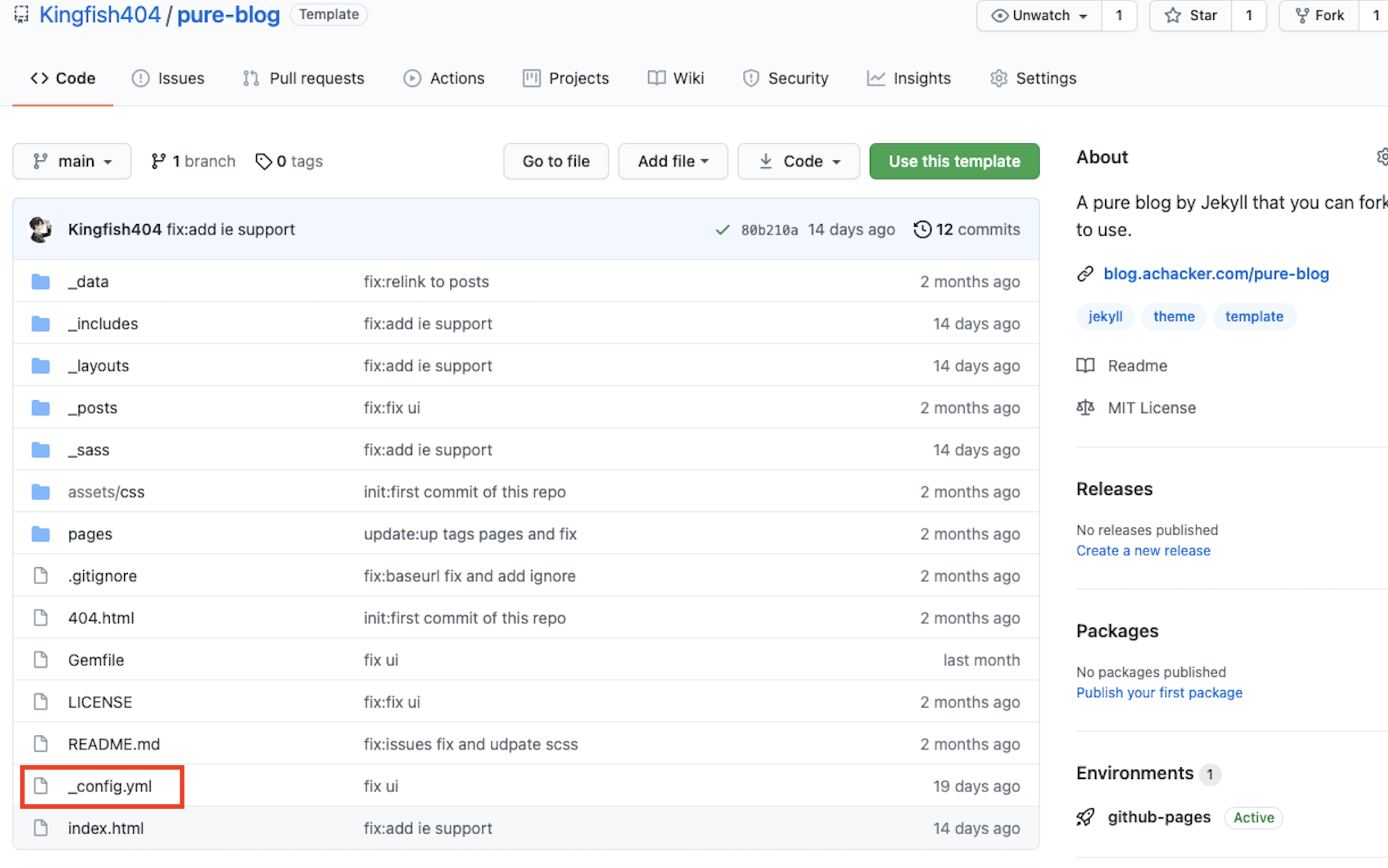
_config.yml中的相关配置
lang: zh-CN # 站点语言
title: Site Title # 站点标题
author: Author # 站点作者,这些信息会在meta里,有助于seo
email: your-email@example.com # 站长邮箱
description: >- # 站点描述,this means to ignore newlines until "baseurl:"
Write an awesome description for your new site here. You can edit this
line in _config.yml.
baseurl: "/pure-blog" # the subpath of your site, e.g. /pure-blog 站点的子路径,一般设为仓库名
url: "" # the base hostname & protocol for your site, e.g. http://example.com 站点的自定义域名,如果默认github,那么就是"https://<username>.github.io"
twitter_username: jekyllrb # 可以留空
github_username: jekyll # github用户名
descs: # 网站首页的随机标语
- Write an awesome description for your new site here.
- You can edit this in _config.yml.
- hello world!
# 首页显示的最大文章数
max_posts: 10 # the max posts num display in Home page
# gitalk setting,enter clientID to enable
# doc: https://github.com/gitalk/gitalk
gitalk:
clientID:
clientSecret:
repo:
owner:
excerpt_separator: <!--more--> # set excerpt separator here
# Build settings
permalink: /posts/:year/:month/:day/:title.html
第三步 撰写并发布自己的文章 #
在博客的代码库页面里,点开_posts文件夹,这里面就是你的博客文章。
这些文章使用的格式是Markdown,文件后缀名是md,这是一种非常简单易用的有格式文本标记语言,在pure-blog自带的示例性博文中有一篇Markdown语法介绍,
Markdown cheatseet。
在发布博文前,你需要在文章的头部添加这样的内容,包括文章标题,作者名,和tag等。
---
layout: post
title: 我的文章标题
author: 作者
tags: [sample, document]
desc: 文章简介
comments: true # 是否可以评论,如果配置了gitalk
---
完成后,保存为.md文件,文件名是date-标题,例如 2021-05-01-document.md (注意这里的标题会成为这篇博文的链接,所以请使用字母而非中文,它不影响页面上显示的标题),然后上传到_posts文件夹,提交修改,很快就可以在博客上看到新文章了。
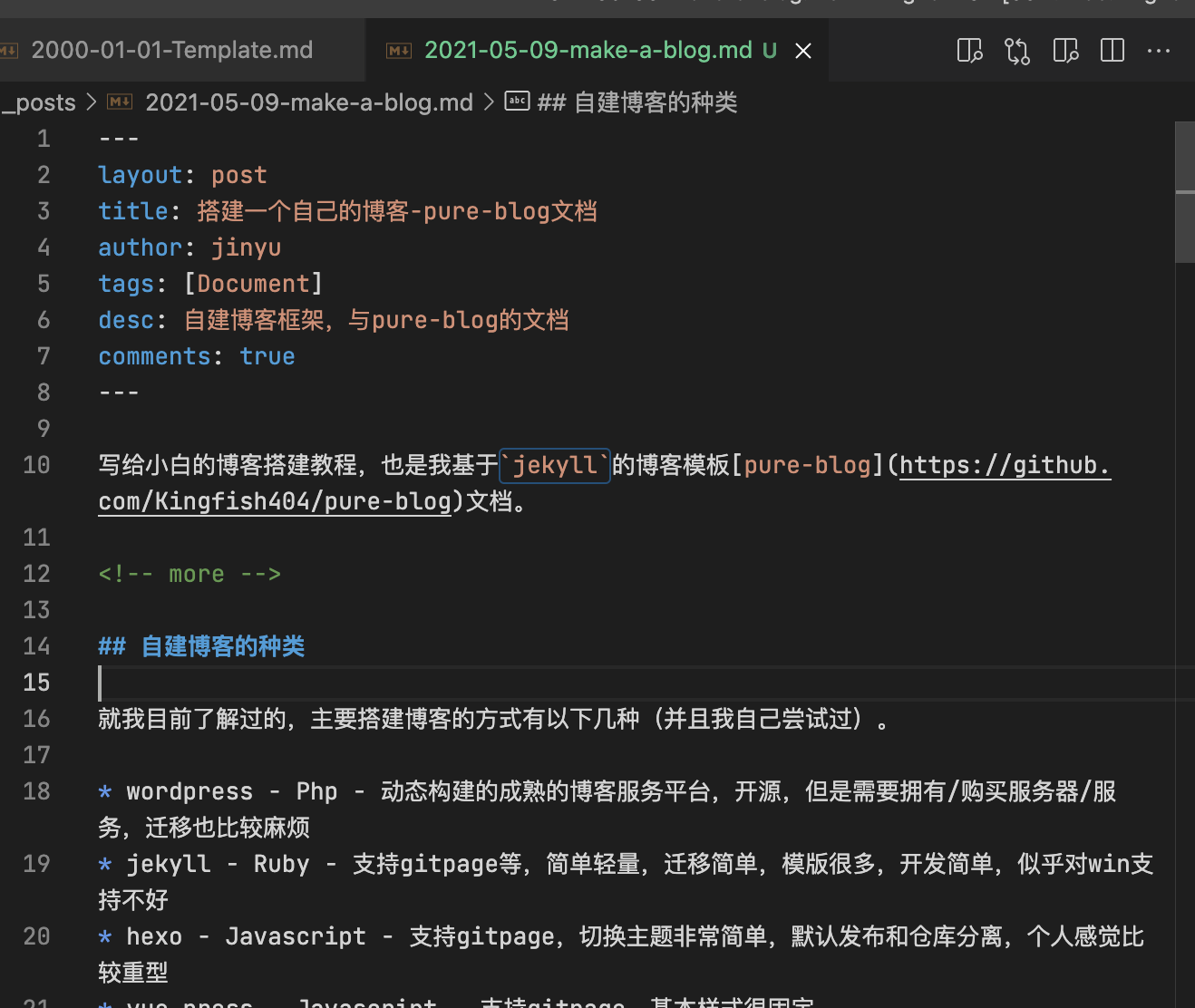
可选:图片怎么办? #
少量图片可以上传到images文件夹,然后在博文中添加。
但是GitHub用来当做图床有滥用之嫌,如果你的博客以图片为主,建议选择外链图床,例如sm.ms就是和很好的选择。
要寻找更适合自己的图床,敬请搜索一下。
在博文中添加图片的Markdown语法是:
可选: gitalk评论区 #
Gitalk 是一个基于 GitHub Issue 和 Preact 开发的评论插件。
中文配置使用说明见 gitalk-readme-cn
安装说明走完后就会看到你所需要的两个值,clientID和clientSecret,把它们复制到你的_config.yml文件中相应的字段:
gitalk:
clientID: <你的clientID>
clientSecret: <你的clientSecret>
repo: <你的repository名称>
owner: <你的GitHub用户名>
可选:高级配置 #
其实还有挺多的配置说明,大家可以去阅读源代码去理解和尝试,需要一定的前端基础。
_includes里存放的是页面组件_layouts里存放的是页面种类及布局_sass里面存放的是css样式pages里面是导航栏对应的单页面